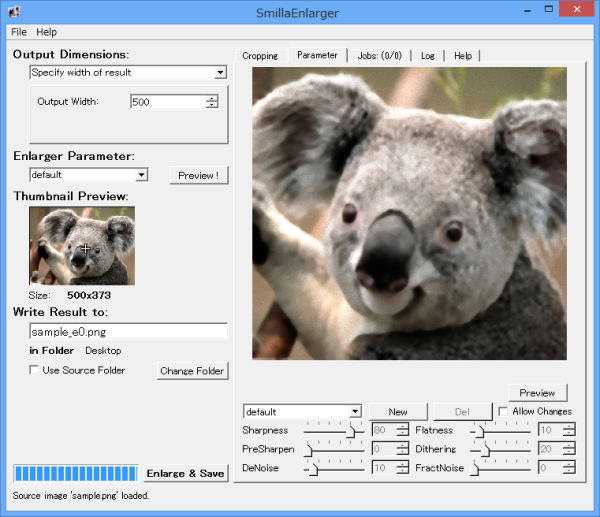- バージョン
- 0.9.0
- 更新日
- 2010/04/08
- OS
- Windows XP/Vista/7
- 言語
- 英語
- 価格
- 無料
- 提供元
- Mischa Lusteck
縮小された画像を大きくすると画質が粗くなってしまいますが、このソフトはギザギザ感を抑えてなめらかに拡大させることができます。
拡大する際に適用するパラメタを default / sharp / painted / sharp & noisy から選択できるほか、シャープネス、フラットネス、ディザリング、ノイズ除去などの数値を変更して微調整することも可能。
拡大したファイルは元ファイルとは別名で保存されます。
SmillaEnlarger の使い方
ダウンロード と インストール
- こちらへアクセスしてダウンロードします。
- ダウンロードした圧縮ファイル(SmillaEnlarger-0.9.0.zip)を展開し、SmillaEnlarger.exe から起動します。
使い方
画像を拡大する
本ソフトを起動し、拡大したい画像をドラッグ&ドロップするか、メニューから「File」⇒「Open」とクリックするか、「File」⇒「Paste」とクリックして画像を開くことができます。- 画面左に元画像のサムネイル、画面右に拡大した場合の画像が表示されます。
- 画面左下の「Enlarge & Save」ボタンをクリックすることで拡大画像が保存されます。
設定できる項目について、以下で解説します。
出力する画像サイズを変更する
画面左上の「Output Dimensions:」で設定できます。- Specify zoom factor
指定したズーム率に画像をリサイズします。 - Specify width of result
指定した横幅に画像をリサイズします。 - Specify height of result
指定した縦幅に画像をリサイズします。 - Fit inside boundary
Maxthimul Width(最大横幅)、Maximal Height(最大縦幅)のうち、入力した方のサイズにあわせて画像をリサイズします。 - Stretch to fit
指定サイズにぴったり画像が表示されるように引き伸ばします。 - Crop to fit
ストレッチ率を設定し、画像を引き延ばします。 - Fit inside, add bars
指定サイズに元画像の縦横比を保持して拡大します。
画像以外の部分は透過処理されます。
画像を切り取る
画面右の「Cropping」タブにて画像上でクリックしてドラッグすると、範囲選択した部分を切抜きできます。切り抜いた部分に対して、画像の拡大を行います。
適用する効果を選択する
画面左の「Enlarger Parameter」下のプルダウンから設定し、「Preview!」ボタンをクリックすると、画面右の「Parameter」タブに移動し、選択した効果が適用されます。初期設定では、4つのパラメタが登録されています。
- default
- sharp
- painted
- sharp & noisy
「Allow Changes」のチェックボックスにチェックを入れると、次の数字を変更できます。
- Sharpness … シャープネス
- PreSharpen(画像拡大前の画像にシャープネスを適用)
- DeNoise … ノイズ除去
- Flatness … フラットネス
- Dithering … ディザリング
- FractNoise … フラクタルノイズ
ファイルの保存場所
画面左の「Write Result to:」下のテキストボックスにて、保存ファイル名を設定できます。「Use Source Folder」チェックボックスのチェックを外すと、「Change Folder」ボタンがクリックできるようになり、このボタンをクリックして保存先を変更することができます。
対応フォーマット
- 入力
JPG / GIF / TIF / PPM / PNG - 出力
JPG / TIF / BMP / PPM / PNG
更新履歴
Version 0.9.0 (2010/04/08)
- インターフェースは完全に作り直されています。
- トリミングが大幅に改善されました。
Version 0.8.9
- インターフェースは、タブを使用してより明確にレイアウトされます。
- 計算はジョブキューに移動され、バックグラウンドで処理されるようになりましたが、作業を一度に続行できます。
- バッチ処理が実装されています。フォルダまたは複数のファイルをドロップすると、現在の設定を使用してそれらがキューに直接プッシュされます。
- パラメータスライダーの設定が保存されます。
- ヘルプが改善されました。
- SmillaEnlarger をコマンドラインツールとして使用できます。
Version 0.8.5
- いくつかのインターフェースの改善
- ドラッグアンドドロップ:他のプログラムのファイルや画像を enlarger ウィンドウにドロップして開きます
- クリップボードペースト
- ヘルプメニューを追加
- 拡大すると、使用するメモリが少なくなります
- コードのクリーンアップ:アルゴリズムが BasicEnlarger <T>テンプレートに移動されました
(ここで、T は dot-product と norm を持つ任意の float-vectorspace-class です) - アルファチャンネルをサポート
- FractNoise スライダーを追加:プラズマフラクタルノイズで結果の色と輪郭を変更
- わずかに変更されたディザリング-元の色相をより適切に保持する必要があります
ユーザーレビュー
-
まだレビューが投稿されていません。
このソフトの最初のレビューを書いてみませんか?